Publicitate
Aveți probleme cu aplicația Fotografii de pe Windows 10? Uneori, aplicația poate refuza deschiderea anumite tipuri de imagini JPEG, GIF sau PNG? Filetele de imagine explicate și testateCunoașteți diferențele dintre JPEG-uri, GIF-uri, PNG-uri și alte fișiere de imagine? Știi când ar trebui să folosești unul în loc de celălalt? Nu te teme, MakeUseOf explică totul! Citeste mai mult sau se prăbușește ori de câte ori încercați să-l utilizați.
Aceasta este o durere, deoarece Photos este vizualizatorul implicit al imaginilor în Windows. Dar nu vă faceți griji, vă vom arăta câteva remedieri pentru a încerca!
1. Resetați aplicația Fotografii
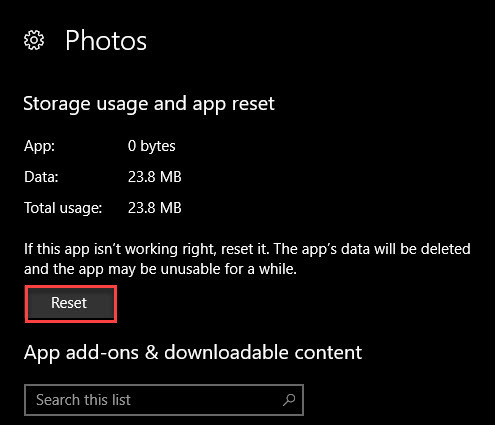
Înainte de a continua, ar trebui să încercați o resetare rapidă a aplicației. Windows 10 vă permite să resetați orice aplicație din magazin Cum să remediați Windows Store și aplicațiile sale în Windows 10Ați avut vreodată probleme în Windows 10 cu deschiderea magazinului sau a uneia dintre aplicațiile dvs.? Este o problemă comună și am rotunjit pașii pentru a vă ajuta să o remediați. Citeste mai mult
pentru a le trimite înapoi la valorile prestabilite.Pentru a face acest lucru, deschideți Setări și deschideți Aplicații categorie. Utilizați caseta de căutare pentru a trece rapid la Fotografii. Faceți clic pe intrarea sa, apoi selectați Opțiuni avansate. Pe ecranul rezultat, faceți clic pe butonul Resetați buton pentru inițializarea aplicației Fotografii. Rețineți că acest lucru va elimina orice setare personalizată din aplicație și poate dura un pic pentru a deveni utilizabil din nou.
2. Reinstalați fotografii
Dacă aplicația dvs. nu funcționează încă după resetare, puteți încerca o resetare completă a fotografiilor. Din păcate, Windows nu vă permite să dezinstalați Fotografiile în mod normal, astfel încât va trebui să îl eliminați prin PowerShell sau să utilizați un terț dezinstalator. CCleaner poate face treaba dacă îl aveți instalat.
Faceți clic dreapta pe butonul Start și alegeți PowerShell (Admin). Introduceți următoarea comandă pentru a elimina Fotografii:
get-appxpackage * Microsoft. Windows. Fotografii * | elimina-appxpackage. După ce ați făcut acest lucru, descărcați din nou magazinul pentru a vedea dacă este corect.
Descarca:Fotografii (Gratuit)
3. Încercați o altă aplicație foto
În cazul în care ambele etape de mai sus nu reușesc, este bine să folosiți un alt vizualizator de fotografii. Vă recomandăm să o înlocuiți 7 Mai multe aplicații implicite pentru Windows pe care ar trebui să le înlocuițiWindows include o mulțime de programe implicite, dar puteți găsi alternative superioare pentru multe instrumente. Iată alte șapte pe care ar trebui să le luați în considerare înlocuirea. Citeste mai mult cu IrfanView, dar orice aplicație de vizualizare foto va funcționa. Dacă îți place, poți chiar restaurați vechiul Windows Photo Viewer în Windows 10 Cea mai ușoară cale de a readuce Photo Viewer în Windows 10Windows 10 a înlocuit vechiul Photo Viewer cu o nouă aplicație Photos, dar dacă doriți să reveniți la cea veche, iată cum puteți face asta. Citeste mai mult .
Descarca:IrfanView (Gratuit)
Sperăm că una dintre aceste soluții va funcționa pentru dvs. În timp ce Fotografii este decent, o aplicație terță parte vă oferă acces la multe alte instrumente.
Ben este redactor adjunct și managerul postului sponsorizat la MakeUseOf. El deține un B.S. în Computer Information Systems de la Grove City College, unde a absolvit Cum Laude și cu Onoruri în marea sa. Îi place să-i ajute pe ceilalți și este pasionat de jocurile video ca mediu.

